Spectrogram
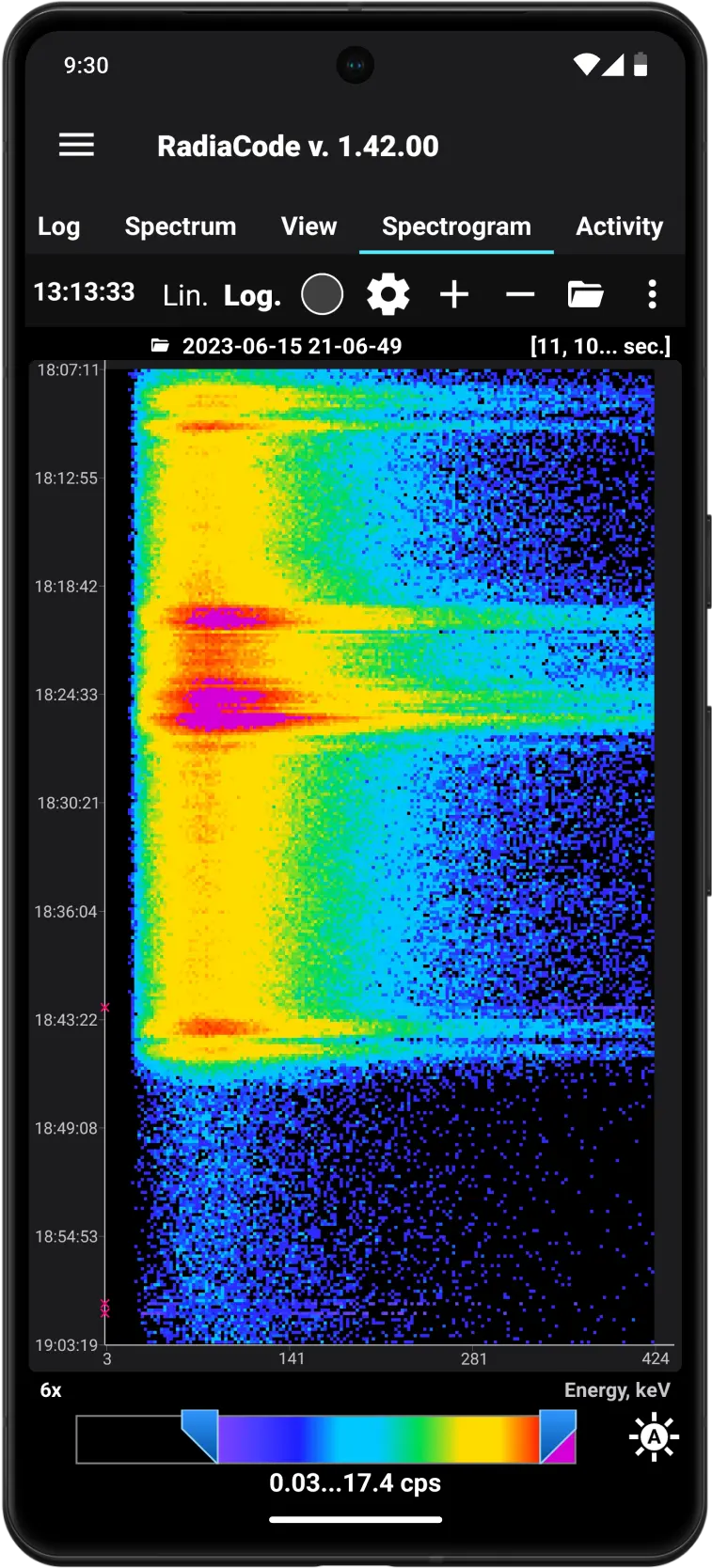
Ein Spektrogramm ist eine visuelle Darstellung des Energiespektrums von Photon- (Gamma- und Röntgenstrahlung), die sich mit der Zeit verändert.
Die Registerkarte Spektrogramm zeigt entweder das aktuell aufgezeichnete Spektrogramm oder das aus der Spektrogrammbibliothek geladene Spektrogramm an. Es gibt keine separate Registerkarte zum Anzeigen von Spektrogrammen, wie es für Spektren der Fall ist.
Jede Linie auf der vertikalen (Y-Skala) ist ein separates Spektrum, das im "Erfassungsintervall" eingegeben wird. Die Größe des Intervalls kann in den Einstellungen festgelegt werden. Die horizontale (X-Skala) zeigt entweder Spektrumkanalnummern oder Photonenergie, berechnet analog zum Spektrum-Tab. Die Zählrate in jedem einzelnen Kanal (Z-Skala, ähnlich der Y-Skala in den Spektrum- und Ansichts-Tabs) wird in eine Helligkeits- oder Farbskala umgewandelt, die mit den Schiebereglern unter dem Spektrogramm gezoomt werden kann.
Durch Drücken der  wird die Skala automatisch auf die minimalen und maximalen Werte des aufgezeichneten oder aus der Bibliothek ausgewählten Spektrogramms gezoomt.
wird die Skala automatisch auf die minimalen und maximalen Werte des aufgezeichneten oder aus der Bibliothek ausgewählten Spektrogramms gezoomt.
Die Energielinien auf dem Spektrogramm werden wie vertikale Bänder aussehen. Das Auftreten neuer Bänder wird auf eine Änderung der spektralen Zusammensetzung der registrierten Strahlung hinweisen. Die Y-Achse kann Kalenderzeit, Spektrogrammakkumulationszeit oder Countdown-Nummer anzeigen.
Die gesamte Spektrogramm-Akkumulationszeit und das Aufnahmeintervall werden oben links angezeigt.
Ein langes Tippen auf das Diagramm zeigt die Markierungslinien und eine "Lupe", die den Abschnitt des Diagramms an der Schnittstelle der Markierungslinien vergrößert:
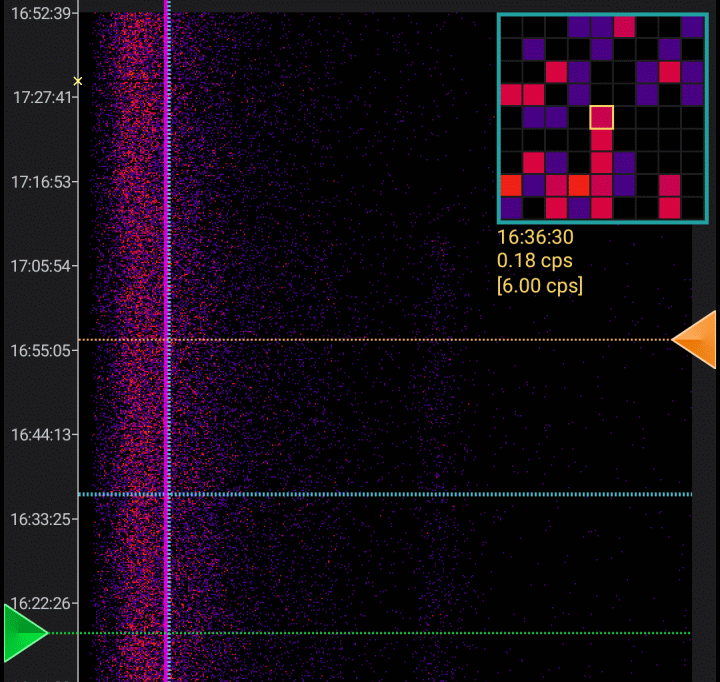
Spektrogramm mit Vergrößerung
Unter der Lupe werden die Informationen über den Spektrumkanal angezeigt, der sich im Zentrum der Lupe befindet: die entsprechende Zeit oder Zählzahl, Zählrate (Anzahl der Impulse in diesem Kanal geteilt durch die Spektrumakkumulationszeit) und in eckigen Klammern die gesamte Zählrate für das Spektrum (Summe der Impulse in allen Kanälen geteilt durch die Akkumulationszeit).
Starten Sie die Aufnahme
Die  und
und  Tasten werden die Aufnahme starten / stoppen des Spektrogramms.
Tasten werden die Aufnahme starten / stoppen des Spektrogramms.
Einmal gestoppt, kann die Aufnahme fortgesetzt werden. Wenn Sie die Anwendung beenden, stoppt auch die Spektrogrammaufnahme. Jede Minute wird das aufgezeichnete Spektrogramm automatisch in der Bibliothek gespeichert.
Das Laden eines Spektrogramms aus der Bibliothek stoppt die Aufnahme des Spektrogramms nicht, sie läuft im Hintergrund weiter.
Einstellungen ändern
Der 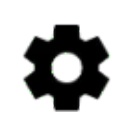 Button öffnet die Einstellungen, die mit dem Spektrogramm-Diagramm zusammenhängen. In den Einstellungen können Sie konfigurieren:
Button öffnet die Einstellungen, die mit dem Spektrogramm-Diagramm zusammenhängen. In den Einstellungen können Sie konfigurieren:
- Erfassungsintervall: mit welcher Frequenz die Spektrum-"Schnappschüsse" (Zählungen) aufgenommen werden. Jedes Muster (Spektrum) wird im Diagramm durch eine Anzahl horizontaler Quadrate dargestellt. Akzeptable Werte liegen zwischen 1 und 600 Sekunden. Da der Timer des Geräts nicht genau mit dem Timer des Smartphones synchronisiert ist, können die Intervalle der Spektrenakkumulation, die vom Gerät empfangen werden, eine Streuung von ±1 Sekunde aufweisen.
- Maximale Anzahl von Proben: Spektrogramm-Pufferkapazität. Wenn die Anzahl der Zählungen im aufgezeichneten Spektrogramm dem angegebenen Wert entspricht, wird die älteste Zählung gelöscht, bevor eine neue hinzugefügt wird. Die maximale Pufferkapazität beträgt 10.000 Zählungen.
- Minimale / Maximale Werte der Skala: die Zählratenbegrenzungen für die Engine am unteren Rand der Registerkarte, die die Helligkeit/Palette des Diagramms steuert. Die Quadrate der Zählungen, für die der Zählratenwert außerhalb der angegebenen Werte liegt, werden mit Randfarben angezeigt (Anfang/Ende der Farbskala).
- Automatische Helligkeit: nicht über die Grenze hinausgehen:Die minimalen und maximalen Werte der Skala können automatisch von der Anwendung korrigiert werden, wenn die berechneten Werte die Grenzen überschreiten.
- Skala: Wenn Sie die logarithmische Skala auswählen, wird der dekadische Logarithmus aus dem Wert seiner Zählrate genommen, bevor die Helligkeit/Farbe des Quadrats berechnet wird. Wechseln Sie schnell die Skala - mit den "Lin."- und "Log."-Symbolen sowie durch Doppeltippen auf das Diagramm.
- Kanäle zusammenführen nach: Um die Darstellung großer Spektrogramme zu beschleunigen, können Sie Spektrogrammkanäle um 2 oder 4 zusammenfassen. Beim Zusammenführen wird die Anzahl der Impulse in den benachbarten 2 oder 4 Kanälen summiert. Dadurch hat das angezeigte Spektrogramm entsprechend 512 oder 256 Kanäle.
- Y-Achsen-Einheiten: Sie können die Kalenderzeit (ab dem Beginn der Spektrogrammaufnahme gezählt), die Spektrogrammakkumulationszeit (Stunden:Minuten:Sekunden), die Zählnummer (Zählungen werden ab null nummeriert) auswählen oder die Anzeige deaktivieren, um Platz auf dem Bildschirm zu sparen.
- X-Achsen-Einheiten - Kanalnummer oder Photonenergie.
- Palette: Bei Auswahl der Option "Helligkeit" wird nur Graustufen verwendet, um die Zählrate im Diagramm anzuzeigen. Die anderen beiden Optionen bieten eine Auswahl zwischen Farbpaletten.
- Neue Daten: Wenn neue Zählungen am Ende des Diagramms hinzugefügt werden, erscheinen sie unten im Diagramm. Die ältesten Werte befinden sich oben im Diagramm. Andernfalls werden neue Zählungen am Anfang des Diagramms hinzugefügt.
- Aufnahme fortsetzen: Wenn die automatische Fortsetzung der Spektrogrammaufnahme aktiviert ist, wird die in der Liste ausgewählte Aktion ausgeführt, wenn die Anwendung gestartet und das Gerät verbunden wird. Diese Option wird nur ausgelöst, wenn das Spektrogramm beim vorherigen Beenden der Anwendung aufgezeichnet wurde.
- Spektrogramm beim Aufzeichnen automatisch einfärben: Beim Erfassen des nächsten Zählwerts werden automatisch die Positionen der Skalenregler am unteren Rand des Diagramms ausgewählt und entsprechend das Spektrogramm eingefärbt. Dies geschieht nur, wenn der minimale oder maximale Zählratenwert im erfassten Muster die Grenzen des minimalen oder maximalen Zählratenwerts für das gesamte Spektrogramm überschreitet.
- Isotopeninformationen anzeigen: Zeichnen Sie vertikale Linien, die der Energie des jeweiligen Isotops an dem durch Tippen ausgewählten Punkt des Diagramms entsprechen. Die Kopfzeile des Anwendungsfensters zeigt Textinformationen über das Isotop an.
- Das Raster zeichnen: Wenn die Größe der Quadrate mehr als 3 Pixel beträgt, zeichnen Sie ein schwarzes Linienraster für eine bessere Wahrnehmung des Diagramms.
- Zeichnen Sie ein Diagramm der Zählrate:Zeigen Sie das Zählratendiagramm über dem Spektrogramm an. Da die Zeitachse des Spektrogramms die Y-Achse ist, wird das Diagramm um 90° gegenüber der üblichen Ansicht gedreht.
- Verschieben Sie nicht die anfängliche Grenze des Spektrum-Histogrammbereichs im automatischen Endgrenzenverschiebungsmodus: Wählt das dynamische oder feste Intervall des angezeigten Spektrums, wenn das Spektrum-Histogramm-Panel aktiviert ist.
- Beim Aufzeichnen eines Spektrogramms automatisch in der Bibliothek speichern: Das aufgezeichnete Spektrogramm wird jede Minute in der Datenbank gespeichert. Nach dem Stoppen der Aufnahme wird das gespeicherte Spektrogramm in der Spektrogrammbibliothek sichtbar sein.
Lin. und Log. Tasten ändern die Skala der Umwandlung von Dosisratenwerten in Helligkeit/Farbe (linear bzw. logarithmisch).
 vergrößert das Diagramm (Zoom in). Der Plot kann sowohl horizontal als auch vertikal gescrollt werden. Langes Drücken erhöht den Zoom auf das Maximum. Außerdem können Sie Gesten verwenden.
vergrößert das Diagramm (Zoom in). Der Plot kann sowohl horizontal als auch vertikal gescrollt werden. Langes Drücken erhöht den Zoom auf das Maximum. Außerdem können Sie Gesten verwenden.
 wird verkleinern. Langes Drücken verringert den Maßstab auf 1.
wird verkleinern. Langes Drücken verringert den Maßstab auf 1.
 wird die Spektrogrammbibliothek öffnen.
wird die Spektrogrammbibliothek öffnen.
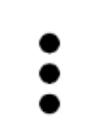 öffnet das Dropdown-Menü. Diese Aktionen sind im Menü verfügbar:
öffnet das Dropdown-Menü. Diese Aktionen sind im Menü verfügbar:
- Spektrogramm teilen: Exportieren Sie die Spektrogrammdaten in eine Textdatei mit der Erweiterung .rcspg und "teilen" Sie diese Datei, d.h. speichern Sie sie im Speicher des Smartphones, senden Sie sie per E-Mail oder über einen Messenger. Die .rcspg-Dateien können über die Spektrogrammbibliothek importiert werden.
- Spektrogramm in Bibliothek speichern:Speichern Sie das Spektrogramm in der Datenbank (Spektrogrammbibliothek). Es ist nicht notwendig, die Aufnahme zu stoppen, um das Spektrogramm zu speichern.
- Isotopeninfo: Zeigen Sie detaillierte Informationen über das Isotop an, das dem Abtastpunkt im Diagramm entspricht.
- Spektrogramm schließen: Schließen Sie das Spektrogramm, wenn es aus der Bibliothek ausgewählt wurde, und zeigen Sie ein Diagramm des aktuell aufgezeichneten Spektrogramms an.
- Spektrum-Histogramm:Öffnen oder schließen Sie das Panel, in dem das Histogramm des Spektrums für das ausgewählte Intervall im Spektrogramm angezeigt wird.
- Spektrum zum Anzeigen laden:Öffnen Sie das Spektrum, das im Spektrum-Histogramm-Panel angezeigt wird
- Spektrum in Bibliothek speichern: Speichern Sie das Spektrum, das im Spektrum-Histogramm-Panel angezeigt wird, in der Spektrogramm-Bibliothek Dialog.
Spektrogrammbibliothek
In diesem Menü finden Sie eine Liste der gespeicherten Spektrogramme. Jedes Spektrogramm hat einen Namen, eine Akkumulationszeit, Intervall(e) der Proben, das Datum des Beginns der Aufnahme, die Seriennummer des Geräts und die Anzahl der Proben.
Es ist möglich, Ordner für eine bequemere Organisation der Bibliothek zu erstellen. Sie können Ordner über das Optionsmenü verwalten, das durch Tippen auf das Drei-Punkte-Symbol in der oberen rechten Ecke des Bildschirms aufgerufen wird. Das Optionsmenü enthält außerdem:
- Suche: Ein Eingabefeld erscheint, in das Sie einen Teil des Spektrogrammnamens eingeben können. Nur Spektrogrammnamen, die das eingegebene Teilstück enthalten, bleiben auf dem Bildschirm. Die Suche wird innerhalb des angezeigten Ordners durchgeführt, d.h. diese Funktion funktioniert im Wesentlichen als Filter. Um ein Spektrogramm in einem Ordner zu finden, müssen Sie die Anzeige vor der Suche über dasselbe Optionsmenü auf "Einfache Liste ohne Ordner" umschalten.
- Spektrogramm importieren: Der systemeigene .rcspg-Dateiauswähler öffnet sich. Sie können eine Datei importieren, die zuvor von einer Anwendung in die RadiaCode-Bibliothek auf Ihrem Smartphone oder Computer exportiert wurde.
Durch Antippen einer Zeile öffnet sich ein Dropdown-Menü:
- Öffnen Sie das Spektrogramm: Laden Sie ein Spektrogramm zur Ansicht. Wenn ein Spektrogramm derzeit aufgezeichnet wird, läuft es im Hintergrund weiter. Um zur Grafik des aufgezeichneten Spektrogramms zurückzukehren, tippen Sie auf die Schaltfläche im "Spektrogramm"-Tab und wählen Sie "Spektrogramm schließen".
- Spektrogramm teilen: Exportieren Sie die Spektrogrammdaten in eine Textdatei mit der Erweiterung .rcspg und "teilen" Sie diese Datei, d.h. speichern Sie sie im Speicher des Smartphones, senden Sie sie per E-Mail oder über einen Messenger.
- Spektrogramm umbenennen:Einen neuen Namen für das Spektrogramm festlegen.
- Kommentar bearbeiten: Einen Kommentar für das Spektrogramm festlegen oder bearbeiten. Ein Kommentar ist ein beliebiger Text, der in der Bibliothek für das Spektrogramm in Blau angezeigt wird.
- Spektrogramm löschen:Spektrogrammdaten aus der Bibliothek löschen.
- In Ordner verschieben
- Wählen Sie: Wechseln Sie in den Spektrogramm-Markierungsmodus. Ein Häkchen erscheint unten links im Diagramm.
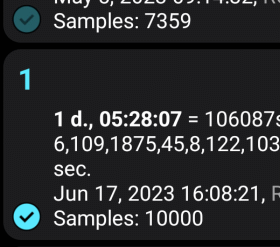
Markierungsmodus in der Benutzeroberfläche
Wählen Sie durch Tippen alle Spektrogramme aus, mit denen die Gruppenoperation durchgeführt wird, und tippen Sie auf das Symbol mit den drei vertikalen Punkten in der oberen rechten Ecke des Bildschirms:

Ein Dropdown-Menü erscheint, das Ihnen ermöglicht:
- Alle Spektrogramme auswählen
- Auswahl umkehren
- Ausgewählte Spektrogramme löschen
- Ausgewählte Spektrogramme exportieren
- Spektrogramme in Ordner verschieben
- Auswahl aufheben
Spektrum-Histogramm
Der Menüpunkt "Spektrum-Histogramm" im Tab "Spektrogramm" öffnet das Panel, in dem das Spektrum angezeigt wird, das dem im Spektrogramm ausgewählten Intervall entspricht:
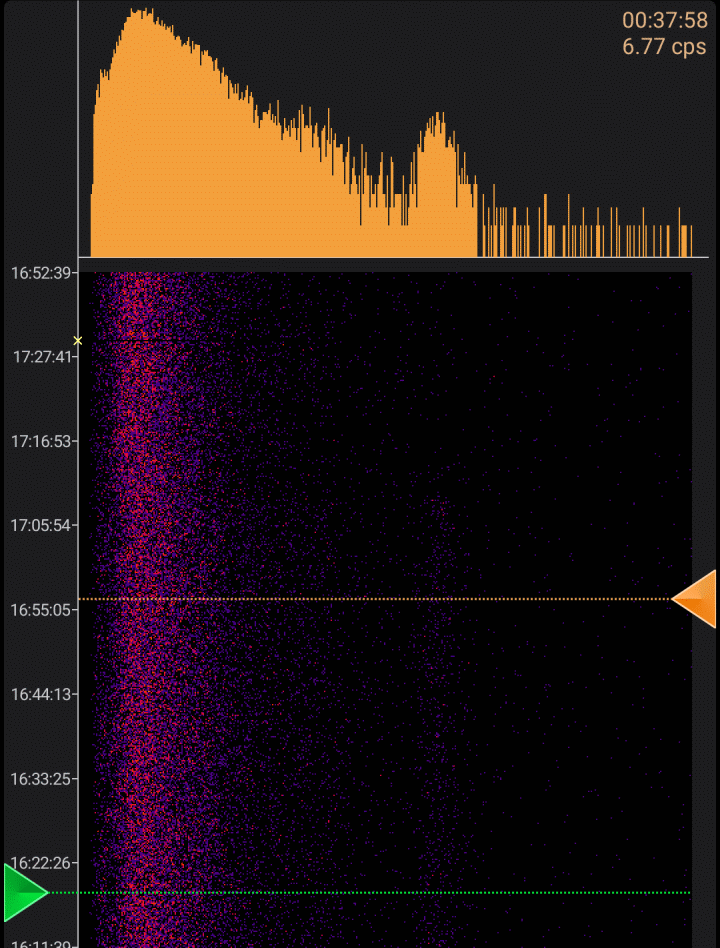
Das Intervall wird durch Ziehen der Dreiecke (Markierungen) ausgewählt. Die Skala des Spektrums (linear oder logarithmisch) entspricht der für das Spektrogramm gewählten Skala.
Wenn sich die Position des Markers außerhalb des auf dem Bildschirm angezeigten Spektrogrammbereichs befindet, wird der Hintergrund des Markers halbtransparent sein.
Ein langes Berühren des Markers setzt seine Position auf den entsprechenden Extremwert. Wenn Sie zum Beispiel beide Marker lange berühren, wird das Spektrum für das gesamte Spektrogramm angezeigt.
Wenn während der Aufzeichnung des Spektrogramms der entsprechende Marker auf den Extremwert gesetzt wird, der den neuesten Daten entspricht, dann bewegt sich der Marker automatisch zur neuen Extremposition, wenn neue Daten vom Gerät kommen, d.h. als ob er an der Grenze "haftet". Das Verhalten des zweiten Markers in einer solchen Situation hängt von der Einstellung "Die Anfangsgrenze des Spektrum-Histogrammbereichs im automatischen Endgrenzenverschiebungsmodus nicht verschieben" ab. Wenn diese Einstellung aktiviert ist (Standard), bleibt der zweite Marker an seiner Position und das Spektrumintervall vergrößert sich, wenn neue Daten vom Gerät empfangen werden. Ist diese Einstellung deaktiviert, wird der zweite Marker so verschoben, dass der Abstand zwischen den Markern konstant bleibt und das Spektrum über das ausgewählte feste Intervall angezeigt wird.
Aktualisiert: 6. Okt. 2025